การทำภาพขาวดำแบบ High Key ด้วย Adobe Photoshop
มาลองทำภาพขาวดำแบบ High Key ด้วย Adobe Photoshop กันครับ ซึง่เราสามารถประยุกต์ใช้ได้หลายแบบครับ ลองดูตามภาพนะครับ
1. เปิดภาพขึ้นมานะครับ
2. เลือก Image>Adjustments>Desaturate
4. เลือก Image>Adjustments>Curves
5. ปรับ curve ให้โค้งสูงๆเพื่อเพิ่มความสว่างให้ภาพ
7. ไปที่ Layer Pallet แล้วกด Crtl + J สำหรับ Window หรือ Cmd + J สำหรับ Mac เพื่อที่จะสร้างสำเนา
8. เราจะได้สำเนาของ layer แบบนี้ครับ
9. เลือก Filter>Blur>Gaussian Blur
10. ปรับค่า radius ของ Gaussian blur เป็น 40 pixel ค่านี้ปรับได้ตามความเหมาะสมครับ เสร็จแล้วกด OK
11. ปรับค่า layer เป็น Overlay
12. ภาพจะได้แบบนี้ครับ
13. ทำการเลือก layer mask จาก layer pallet
14. เลือก brush จาก tool pallet แล้วเลือกสี foreground เป็นสีดำ
15. ทำการ mask ในส่วนที่มืด ในที่นี้ผมจะทำการ mask ในส่วนที่วงสีแดงไว้ครับ
16. เราก็จะได้ mask ใน layer mask ดังนี้ครับ
17. อ้าครับเสร็จแล้วก็จะได้ภาพแบบนี้ครับ เป็นภาพขาวดำแบบ High Key ลองทำดูนะครับ
 10 เลขฮิต "OK ล็อตเตอรี่" งวดวันที่ 17 มกราคม 69..ส่องก่อน รวยก่อน!!
10 เลขฮิต "OK ล็อตเตอรี่" งวดวันที่ 17 มกราคม 69..ส่องก่อน รวยก่อน!! สิบเลขขายดี สลากตัวเลขสามหลัก N3 งวด 17/1/69
สิบเลขขายดี สลากตัวเลขสามหลัก N3 งวด 17/1/69 ศึกปีกสีดำ! นกขุนทอง ปะทะ นกเอี้ยง ใครคือสุดยอดนักพูดแห่งพงไพร?
ศึกปีกสีดำ! นกขุนทอง ปะทะ นกเอี้ยง ใครคือสุดยอดนักพูดแห่งพงไพร? 90% คนส่วนใหญ่ไม่รู้ว่า สามารถทำความสะอาดไมโครเวฟ ได้ด้วยมะนาวเพียงลูกเดียว
90% คนส่วนใหญ่ไม่รู้ว่า สามารถทำความสะอาดไมโครเวฟ ได้ด้วยมะนาวเพียงลูกเดียว "ฮุนมาเนต" หลุดโป๊ะเอง ลอบกัดไทย "วางบึ้มสังหาร" ยอมเอาชีวิตชาวเขมรเข้าเสี่ยง ชาวบ้านซวยลับเข้าบ้านไม่ได้
"ฮุนมาเนต" หลุดโป๊ะเอง ลอบกัดไทย "วางบึ้มสังหาร" ยอมเอาชีวิตชาวเขมรเข้าเสี่ยง ชาวบ้านซวยลับเข้าบ้านไม่ได้ เผยงานวิจัยล่าสุด! "โลก" กำลังถูก "ดวงจันทร์" ดูดชั้นบรรยากาศ..เพื่อสร้างอาณานิคมใหม่นอกโลก
เผยงานวิจัยล่าสุด! "โลก" กำลังถูก "ดวงจันทร์" ดูดชั้นบรรยากาศ..เพื่อสร้างอาณานิคมใหม่นอกโลก ทึ่งทั่วโลก : "หน้าผาวางไข่" ปรากฏการณ์สุดแปลก ในประเทศจีน ที่ต้องรอถึง 3 ทศวรรษกว่าจะได้เห็นสักครั้ง !!!
ทึ่งทั่วโลก : "หน้าผาวางไข่" ปรากฏการณ์สุดแปลก ในประเทศจีน ที่ต้องรอถึง 3 ทศวรรษกว่าจะได้เห็นสักครั้ง !!! ห้างสรรพสินค้าในประเทศไทย ที่สวยงามและหรูหรามากที่สุด
ห้างสรรพสินค้าในประเทศไทย ที่สวยงามและหรูหรามากที่สุด รู้หรือไม่..."คนตาบอด" ฝันหรือเปล่า ถ้าเขาฝันนั้น เขาจะฝันอย่างไร ?
รู้หรือไม่..."คนตาบอด" ฝันหรือเปล่า ถ้าเขาฝันนั้น เขาจะฝันอย่างไร ?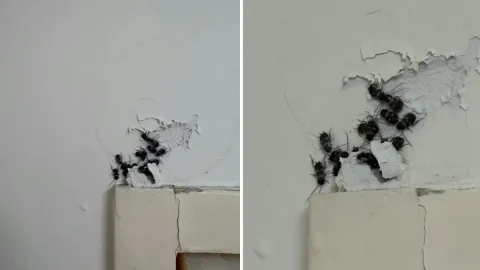 ชายฮ่องกงตกใจหนักหลังจากย้ายเข้าบ้านใหม่ได้ไม่ถึงครึ่งเดือน
ชายฮ่องกงตกใจหนักหลังจากย้ายเข้าบ้านใหม่ได้ไม่ถึงครึ่งเดือน แรงงานเขมร 30 คน แฉ เขมรประสบกับปัญหาเศรษฐกิจสุดย่ำแย่ประชาชนไม่มีงาน ราคาสินค้าแพง ยอมทิ้งบ้านเกิดเข้ามาหางานในประเทศไทย สุดท้ายเจ้าหน้าที่รวบตัวดำเนินคดีตามกฎหมาย
แรงงานเขมร 30 คน แฉ เขมรประสบกับปัญหาเศรษฐกิจสุดย่ำแย่ประชาชนไม่มีงาน ราคาสินค้าแพง ยอมทิ้งบ้านเกิดเข้ามาหางานในประเทศไทย สุดท้ายเจ้าหน้าที่รวบตัวดำเนินคดีตามกฎหมาย อำเภอในประเทศไทย ที่มีประชากรมากกว่าอำเภอเมืองของจังหวัดตัวเอง
อำเภอในประเทศไทย ที่มีประชากรมากกว่าอำเภอเมืองของจังหวัดตัวเอง รู้หรือไม่..."คนตาบอด" ฝันหรือเปล่า ถ้าเขาฝันนั้น เขาจะฝันอย่างไร ?
รู้หรือไม่..."คนตาบอด" ฝันหรือเปล่า ถ้าเขาฝันนั้น เขาจะฝันอย่างไร ? จังหวัดและเมืองในไทยที่โด่งดังที่สุด มีจำนวนนักท่องเที่ยวมากที่สุด
จังหวัดและเมืองในไทยที่โด่งดังที่สุด มีจำนวนนักท่องเที่ยวมากที่สุด กัมพูชาประท้วง หลังไทยยึดเรือประมง จับชาวเขมร อ้างละเมิดอธิปไตย
กัมพูชาประท้วง หลังไทยยึดเรือประมง จับชาวเขมร อ้างละเมิดอธิปไตย มลภาวะทางเสียง ผลกระทบต่อสุขภาพ และ การใช้ชีวิต อาจเพิ่มความเสี่ยง โรคซึมเศร้า ไม่รู้ตัว
มลภาวะทางเสียง ผลกระทบต่อสุขภาพ และ การใช้ชีวิต อาจเพิ่มความเสี่ยง โรคซึมเศร้า ไม่รู้ตัว



